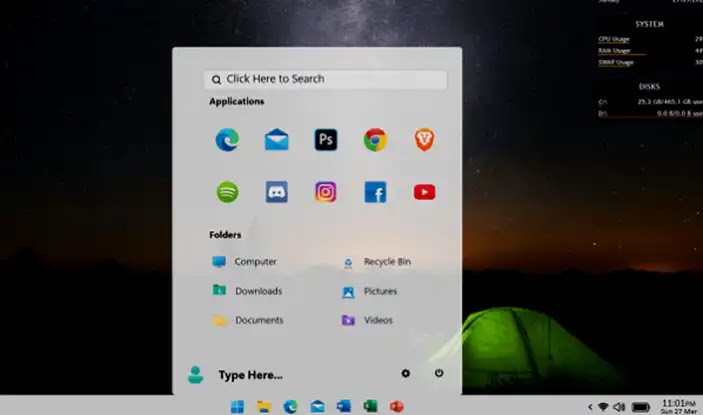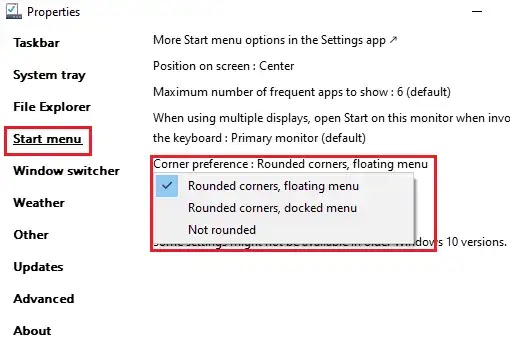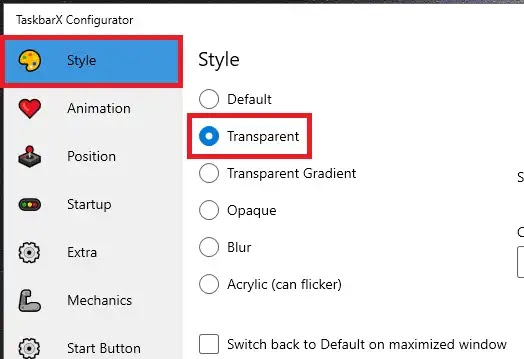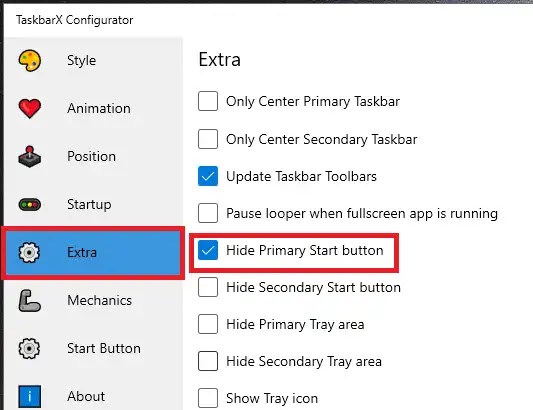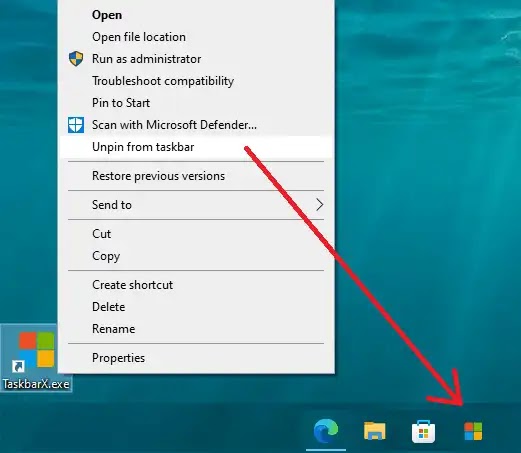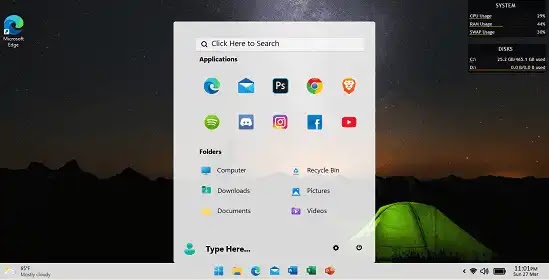Cara Mengubah Tampilan Taskbar & Start Menu Windows 10 Seperti Windows 11
Berikut panduan cara mengubah tampilan taskbar & Start menu Windows 10 menjadi seperti Windows 11. Di sini saya akan menyebutkan beberapa software gratis yang dapat Agan gunakan untuk membuat taskbar dan Start menu Windows 10 menjadi seperti Windows 11.
Ada beberapa alat berbayar populer seperti Start11 dan StartAllBack tetapi saya telah menemukan beberapa alternatif gratis yang dapat Agan gunakan untuk melakukan hal yang sama.
Terkait: Cara Mendapatkan Fitur Windows 11 di Windows 10 (Gratis)
Software berikut dapat membuat Taskbar dan start menu default Windows 10 terlihat seperti Windows 11. Dengan software ini, Agan akan dapat mengubah ikon tombol Start serta item taskbar berada ditengah. Tidak hanya itu, Agan juga dapat mengubah transparansi Taskbar.
Saya juga akan menyebutkan tutorial cara menggunakan dan mengkonfigurasinya. Agan hanya perlu melakukan konfigurasi awal dan kemudian sisanya akan ditangani software yang akan saya sebutkan di bawah ini.
ExplorerPatche
ExplorerPatcher adalah software open source dan gratis untuk mengubah taskbar & Start menu Windows 10 menjadi seperti Windows 11. Pada dasarnya, ini membantu Agan mengubah taskbar Windows 10 asli agar terlihat seperti Windows 11.
Ini membantu Agan memusatkan item taskbar bersama dengan tombol Start. Itu bahkan dapat memusatkan Start menu dan juga menambahkan sudut membulat ke dalamnya.
Software ini dapat memusatkan item Taskbar serta Start menu. Agan hanya perlu mengonfigurasinya sekali dan kemudian software ini bekerja otomatis.
Dan bukan hanya Windows 10 tetapi Agan juga dapat menggunakannya di Windows 11. Salah satu fitur keren dari software ini adalah dapat menghapus bagian yang direkomendasikan secara permanen dari Windows 11.
Berikut adalah cara menggunakan ExplorerPatcher untuk mengubah tampilan taskbar dan Start menu Windows 10 menjadi seperti Windows 11.
1. Download ExplorerPatcher dari sini dan kemudian klik dua kali untuk menjalankannya.
2. Luncurkan jendela pengaturannya dari Start.
3. Sekarang, dari bagian Taskbar, Agan dapat mengubah jenis tombol Start jika Agan mau. Selanjutnya, Agan atur parameter penyelarasan taskbar utama ke "Centered with Start Button".
4. Sekarang, pindah ke bagian Start Menu dan dari sini, Agan atur preferensi Corner ke "Rounded corners, floating menu".
5. Terakhir, klik tautan Restart File Explorer di kiri bawah dan kemudian tunggu untuk memulai Explorer lagi.
Sekarang, Agan memiliki Taskbar dan Start menu Windows 11 di PC Windows 10 Agan. Menggunakan ExplorerPatcher dengan cara ini, Agan dapat membuat Taskbar terlihat seperti Windows 11 serta Start menu.
Terkait: Cara Mengatasi Masalah Start Menu dan Taskbar di Windows 11
TaskbarX
TaskbarX adalah software open source dan gratis lainya untuk mengubah taskbar & Start menu Windows 10 menjadi seperti Windows 11. Ini juga membuat perubahan di Taskbar utama tetapi menawarkan lebih banyak fitur penyesuaian daripada ExplorerPatcher.
Namun, itu tidak benar-benar mulus dan stabil daripada ExplorerPatcher dan karenanya berada di nomor kedua dalam daftar brankaspedia ini.
Setelah Agan menjalankannya, itu akan memusatkan item Taskbar dan memungkinkan Agan mengubah opacity dari Taskbar juga. Namun, untuk mendapatkan Start menu di tengah, Agan harus menyembunyikan tombol Start menu utama dan membuat tombol Start.
Berikut adalah langkah-langkah menggunakan TaskbarX untuk mengubah tampilan taskbar dan Start menu Windows 10 menjadi seperti Windows 11.
1. Download taskbarX dari sini kemudian temukan taskbarX.exe dan klik dua kali di atasnya.
2. Ini akan mengubah Taskbar dan akan memindahkan item Taskbar ke tengah kecuali tombol Start.
3. Sekarang, Agan dapat mengubah transparansinya. Luncurkan "TaskbarX Configurator" dan kemudian dari bagian Style , pilih opsi Transparent untuk mengubah opacity.
Terkait: Cara Membuat Taskbar Windows 10 Transparan 100%
4. Selanjutnya, pindah ke bagian Extra dan kemudian dari sini, centang tombol Hide Primary Start button.
5. Setelah tombol Start utama disembunyikan, Agan harus membuat tombol Start kustom baru. Untuk itu, Agan membuat pintasan baru di desktop dan menetapkan "TaskbarX.exe_Location" -showstartmenu" sebagai tujuan. Agan dapat menyalin alamat tujuan dari halaman Tombol Stat pada TaskbarX Configurator.
6. Ubah ikon file pintasan yang Agan buat di desktop. Agan dapat menggunakan salah satu dari ikon ini.
7. Sekarang, Agan klik kanan pada file shortcut dan pin ke Taskbar. Seret dan tambahkan ke awal dan kemudian Agan selesai. Agan sekarang memiliki Taskbar dan Start menu Windows 11 di PC Windows 10 Agan.
Rainmeter
Banyak pengguna menggunakan Rainmeter untuk menyesuaikan desktop mereka. Jika Agan sudah menggunakannya di PC Windows 10 maka ada skin taskbar Windows 11 yang dapat Agan gunakan.
Skin ini pada dasarnya meniru taskbar Window 11, Start menu, dan kemudian system tray bersama dengan ikon Wi-Fi dan baterai.
Ini adalah skin open source dan baru saja dirilis beberapa hari yang lalu. Untuk saat ini, ada beberapa gangguan di dalamnya, tetapi itu menambahkan tampilan Taskbar dan Start menu Windows 11 di PC Windows 10 Agan.
Namun, Agan harus mencatat bahwa Taskbar yang ditambahkan adalah yang sekunder. Tidak ada perubahan yang akan dilakukan pada Taskbar Windows 10 asli Agan. Dan karenanya, jika Agan ingin menggunakannya maka Agan harus menyembunyikan taskbar utama.
Terkait: Cara Mengubah Warna Start Menu Windows 10
Ikuti langkah-langkah di bawah ini untuk mengubah tampilan taskbar dan Start menu Windows 10 menjadi seperti Windows 11 menggunakan Rainmeter. Saya berasumsi bahwa Agan sudah menginstal Rainmeter.
1. Klik kanan pada Taskbar utama dan kemudian buka kuncinya. Pindahkan ke atas dan aktifkan auto hide property.
2. Sekarang, download skin "Windows 11 Taskbar and Start Menu For Rainmeter" dari sini dan setelah didownload, Agan cukup mengklik dua kali untuk menginstalnya.
3. Sekarang, klik kanan pada ikon Rainmeter atau widget layar apa pun. Dari menu Rainmeter klik Skins > Windows 11 Start Menu > TaskBar > Taskbar.ini.
Dengan cara ini, Agan sekarang memiliki Taskbar dan Start menu Windows 11 di PC Windows 10 Agan. Prosesnya sangat sederhana dan mudah.
Itulah cara mengubah tampilan taskbar & Start menu Windows 10 menjadi seperti Windows 11. Saya harap artikel ini membantu Agan! Terima kasih atas kunjungannya dan jangan lupa jika artikel ini dirasa bermanfaat, silakan share juga ke teman-teman Agan yach.